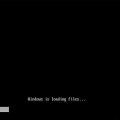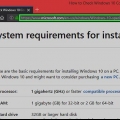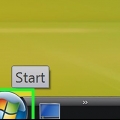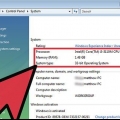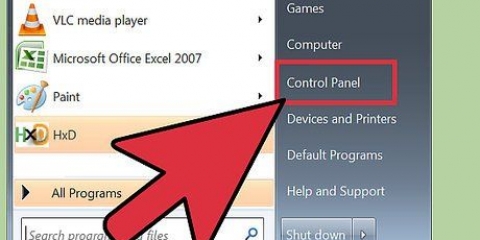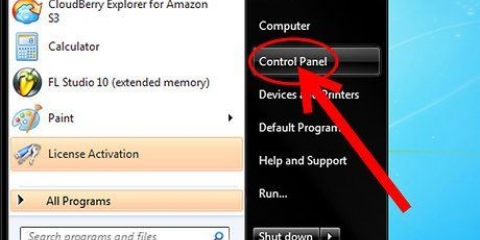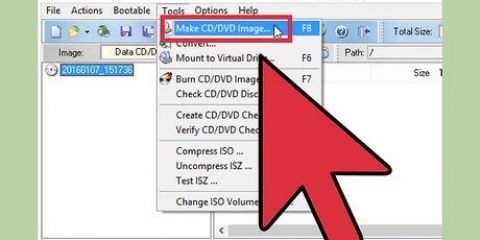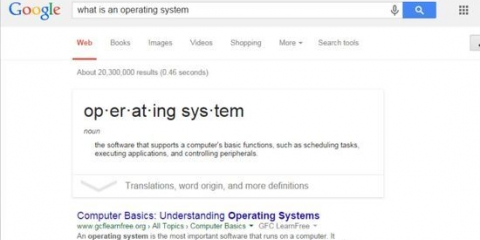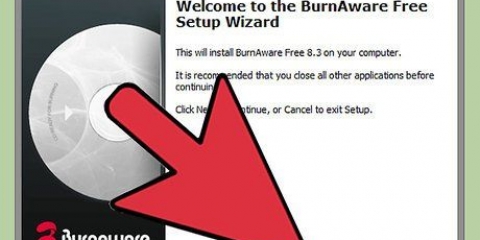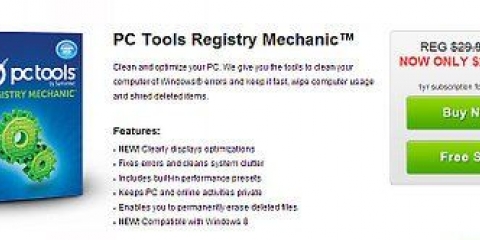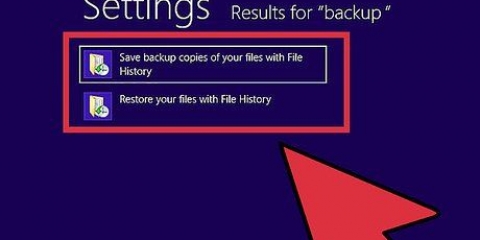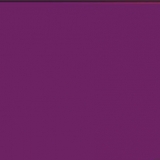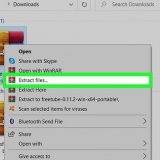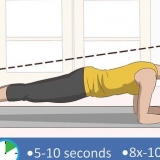Sørg for, at din Vista-computer kører Service Pack 1 eller 2. Se her for mere information om service packs. Din produktnøgle på 25 tegn kan findes på diskemballagen i Windows-pakken. Hvis du har en 32-bit version af Vista, kan du kun opgradere til en 32-bit version af Win7. Hvis du har en 64-bit version af Vista, kan du kun opgradere til en 64-bit version af Win7. For at finde ud af, hvilken af disse du kan opgradere til, skal du gå til Kontrolpanel > System, og se på Computertype. Du skal have forbindelse til internettet, mens du installerer Windows 7 for at installere opdateringer; du kan dog altid installere Windows 7 uden opdateringerne. Hvis du bruger et fingeraftryk eller en anden biometrisk enhed til at få adgang til din computer, skal du sørge for at skrive din adgangskode ned, før du opgraderer, da du skal logge ind med din adgangskode, første gang du logger på efter opgraderingen.
Opgrader vista til windows 7
Træt af Vista, men tror du stadig har brug for det? Hvorfor bruge Vista, når du også kan opgradere til en ny version af Microsoft, Windows 7? Følg disse trin for at downloade og installere Windows 7. De første 4 trin er valgfrie, men anbefales stærkt.
Trin


2. Start installationsprogrammet til Windows 7 Upgrade Advisor.

3. Åbn programmet, hvis det er installeret. Glem ikke at tilslutte alle de enheder, du bruger regelmæssigt, såsom printere, scannere og MP3-afspillere.

4. Når programmet er færdigt med, hvad det skal gøre, skal du se på rapporten og gemme eller udskrive det. du har stadig brug for det.

5. Hvis du har købt Windows 7 online,åbn derefter installationsfilen. Dette er den nemmeste måde at installere Windows 7 på en netbook.
Hvis du har en installationsdisk, skal du sætte den i din computer nu. Opsætningen bør starte automatisk. Hvis ikke, gå til Start > Computer > CD/DVD-drev > Opsætning.exe.

6. Du vil nu se en Windows-installationsside. Klik på linket Installer nu.

7. Du vil blive ført til en side med titlen "Download vigtige installationsopdateringer". Det anbefales at installere disse opdateringer for at sikre en vellykket installation.

8. Du skulle nu se en licensaftale. Hvis du accepterer disse vilkår, skal du klikke på `Jeg accepterer licensbetingelserne` og derefter klikke på Næste.

9. Du har nu valget mellem en opgradering eller en brugerdefineret installation. Klik på Opgrader. Der vises muligvis en kompatibilitetsrapport.

10. Følg instruktionerne for at installere Windows 7.

11. Du er færdig!
Tips
Advarsler
- Før du opgraderer, skal du sikkerhedskopiere dine data.
Artikler om emnet "Opgrader vista til windows 7"
Оцените, пожалуйста статью
Lignende
Populær